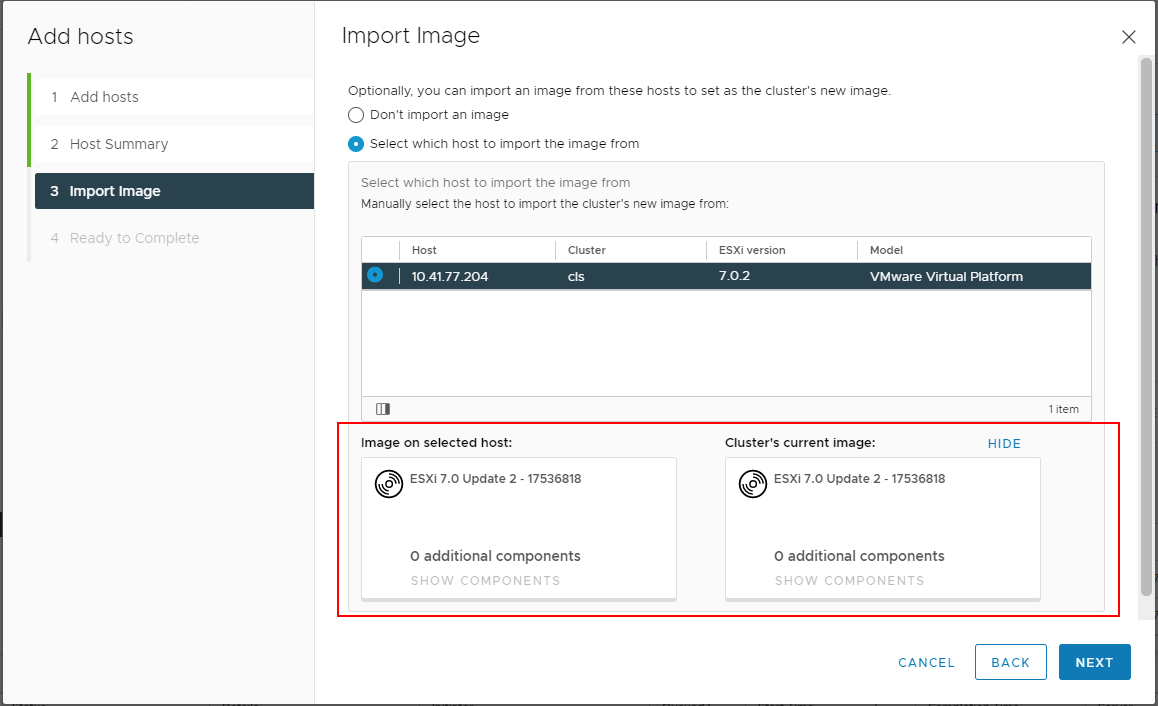Un clúster de vSphere Lifecycle Manager es un clúster de hosts ESXi que se administra con líneas base o con una sola imagen. Cuando cree un clúster, puede decidir si desea administrarlo con líneas base o con una sola imagen.
Crear un clúster de vSphere Lifecycle Manager que use una sola imagen
Cuando se crea un clúster, se selecciona la opción para usar una sola imagen para ese clúster de forma predeterminada. Debe mantenerla seleccionada a menos que desee crear un clúster que utilice líneas base. Durante la creación del clúster, debe configurar una imagen usted mismo o puede utilizar la imagen de un host dentro o fuera de la instancia de vCenter Server actual. En ambos casos también puede habilitar vSphere Configuration Profiles para el clúster que cree.
A partir de vSphere 8.0, las selecciones predeterminadas del asistente Nuevo clúster se basan en la suposición de que va a crear un clúster que utiliza una sola imagen.
Crear un clúster de vSphere Lifecycle Manager que use líneas base
Si desea crear un clúster que use líneas base, en el proceso de creación mantenga sin seleccionar la opción para administrar el clúster con una sola imagen. Puede cambiar de usar líneas base a usar imágenes más adelante. Para obtener más información sobre cómo cambiar de usar líneas base a imágenes, consulte Convertir un clúster o un host que utiliza líneas base en un clúster o un host que utiliza imágenes de vSphere Lifecycle Manager.
Agregar hosts a un clúster de vSphere Lifecycle Manager
Es posible agregar hosts de cualquier versión a un clúster que se administra con líneas base.
Puede agregar hosts de la versión 7.0 o posterior de ESXi a un clúster que administre con una sola imagen. Puede agregar un host a un clúster y, al mismo tiempo, utilizar la imagen de ese host para todo el clúster.
Eliminar hosts de un clúster de vSphere Lifecycle Manager
Eliminar un host de un clúster es un procedimiento sencillo. Si se elimina un host de un clúster que utiliza una sola imagen, el host conserva el software y el firmware instalados durante la última corrección en función de la imagen del clúster.
Todas las operaciones relacionadas con el clúster se describen detalladamente en la documentación de Administrar vCenter Server y hosts.
Para obtener información sobre cómo utilizar Auto Deploy para implementar y aprovisionar hosts ESXi, consulte la documentación de Instalar y configurar VMware ESXi.
Crear un clúster que use una sola imagen al componer una imagen nueva
Si desea crear un clúster de vSphere Lifecycle Manager que use una sola imagen, configure la imagen que desee durante el proceso de creación del clúster. Si prefiere configurarla manualmente en lugar de importarla desde un host, debe disponer del software necesario en el almacén de vSphere Lifecycle Manager.
Si configura la imagen manualmente, debe especificar la versión de ESXi correspondiente y, de forma opcional, un complemento del proveedor. Cuando complete la creación del clúster, puede seguir personalizando la imagen (por ejemplo, puede agregarle componentes). También puede agregarle un complemento de firmware y controladores y configurar un administrador de soporte de hardware. Para obtener información acerca de la edición de una imagen, consulte Editar una imagen de vSphere Lifecycle Manager.
Si decide habilitar vSphere Configuration Profiles en el clúster, debe establecer la configuración del host manualmente después de completar la creación del clúster.
Requisitos previos
- Revise los requisitos para usar una sola imagen en Cuáles son los requisitos para usar vSphere Lifecycle Manager.
- Compruebe que la versión de ESXi de los hosts sea 7.0 o posterior.
- Compruebe que existe un centro de datos en el inventario vCenter Server.
- Compruebe que disponga de una imagen ESXi en el almacén de vSphere Lifecycle Manager.
- Si desea habilitar vSphere Configuration Profiles en el clúster, compruebe que se cumplan los siguientes requisitos:
- Los hosts del clúster son de la versión 8.0 de ESXi o posterior.
- Debe tener la licencia Enterprise Plus.
- vCenter Server es de la versión 8.0 o posterior.
Procedimiento
Resultados
Aparece un clúster que usa una sola imagen en el inventario de vCenter Server. En la pestaña Actualizaciones del clúster puede ver y personalizar la imagen.
Si el clúster tiene vSphere Configuration Profiles habilitado, puede configurar las opciones de los hosts del clúster de forma colectiva. Para ello, vaya a la pestaña Configurar del clúster y haga clic en . Consulte Editar la configuración de host de una configuración de borrador en vSphere Client.
Qué hacer a continuación
Agregue hosts al clúster.
Crear un clúster que utilice una sola imagen mediante la importación de una imagen desde un host
Durante la creación del clúster, en lugar de componer una nueva imagen, puede importar la especificación de software deseada desde un host de referencia. Si decide importar una imagen, vSphere Lifecycle Manager extrae la especificación de software del host de referencia y la utiliza para el clúster recién creado. La importación de una imagen le ahorra tiempo y esfuerzo para garantizar que tiene todos los componentes e imágenes necesarios disponibles en el almacén vSphere Lifecycle Manager. Además, debido a que utiliza una imagen preparada, no es necesario que dedique tiempo a validar la nueva imagen.
Durante la importación de la imagen, junto con la extracción de la especificación de software del host de referencia, vSphere Lifecycle Manager también extrae el almacén de software asociado con la imagen e importa los componentes de software al almacén de vSphere Lifecycle Manager en la instancia de vCenter Server donde se crea el clúster. Como resultado, en escenarios de intervalos de aire, solo necesita un host de referencia para obtener la imagen y los componentes necesariosESXi en el almacén local y para crear una especificación de software para los clústeres.
Puede importar una imagen de un ESXi host que se encuentra en la misma instancia o en una vCenter Server diferente. También puede importar una imagen de un ESXi host que no está administrado por vCenter Server. El host de referencia también puede estar en un clúster que se administra con líneas base. Junto con la importación de la imagen, también puede elegir mover el host de referencia al clúster. Como resultado, el clúster recién creado utiliza la misma imagen que la imagen del host de referencia, que ahora forma parte de ese clúster. Si el host de referencia se encuentra en otra instancia de vCenter Server, puede importar la imagen desde ese host, pero no puede moverla al clúster.
En vSphere 8.0, puede utilizar la imagen de un host de referencia que se encuentre en un clúster basado en DPU e importarla a un clúster que no sea DPU. De forma similar, puede seleccionar un host que no sea DPU como host de referencia para un clúster basado en DPU.
Requisitos previos
- Compruebe que la versión vCenter Server es 7.0 Update 2
- Compruebe que existe un centro de datos en el inventario vCenter Server.
- Compruebe que la versión del host de referencia ESXi sea 7.0 Update 2 o posterior.
- Obtenga el nombre de usuario y la contraseña de la cuenta de usuario raíz para el host de referencia si no se encuentra en la instancia vCenter Server.
- Revise los requisitos para usar una sola imagen en Cuáles son los requisitos para usar vSphere Lifecycle Manager.
- Si desea habilitar vSphere Configuration Profiles en el clúster, compruebe que se cumplan los siguientes requisitos:
- Los hosts del clúster son de la versión 8.0 de ESXi o posterior.
- Debe tener la licencia Enterprise Plus.
- vCenter Server es de la versión 8.0 o posterior.
Procedimiento
Resultados
Aparece un clúster que utiliza una sola imagen en el inventario de vCenter Server. Según las selecciones, el host de referencia puede estar en el clúster recién creado. La imagen de ese clúster es idéntica a la imagen del host de referencia seleccionado. Puede ver y personalizar la imagen del clúster en la pestaña Actualizaciones del clúster.
Si el clúster tiene vSphere Configuration Profiles habilitado, puede configurar las opciones de los hosts del clúster de forma colectiva. Para ello, vaya a la pestaña Configurar del clúster y haga clic en . Consulte Editar la configuración de host de una configuración de borrador en vSphere Client.
Qué hacer a continuación
Agregue otros hosts al clúster.
Agregar hosts a un clúster que utiliza una sola imagen
Al agregar hosts a un clúster, puede asignar uno de esos hosts como host de referencia. vSphere Lifecycle Manager extrae y utiliza la imagen en el host de referencia como la nueva imagen del clúster. La opción para importar la imagen de un host en el clúster facilita y simplifica la operación de actualización del clúster, ya que elimina la necesidad de importar manualmente componentes en el almacén de vSphere Lifecycle Manager, configurar y validar una imagen nueva, comprobar la conformidad de los hosts con la imagen y corregir el clúster con la imagen para aplicar la nueva especificación de software a todos los hosts.
Además de extraer la especificación de software del host de referencia designado, vSphere Lifecycle Manager también extrae el almacén de software asociado con la imagen e importa los componentes en el almacén de vSphere Lifecycle Manager, en la instancia de vCenter Server donde se encuentra el clúster de destino.
Requisitos previos
- Compruebe que la versión de vCenter Server sea 7.0 o posterior.
- Compruebe que la versión de ESXi de los hosts que se van a agregar sea 7.0 o posterior.
- Compruebe que los hosts que va a agregar al clúster sean de la misma versión que el resto (tanto las instancias principales como las revisiones).
- Obtenga el nombre de usuario y la contraseña de la cuenta de usuario raíz de los hosts que no se encuentran en la instancia de vCenter Server.
- Revise los requisitos para usar una sola imagen en Cuáles son los requisitos para usar vSphere Lifecycle Manager.
- Para agregar un host e importar su imagen al clúster, compruebe que se cumplen los siguientes requisitos:
- La versión de la instancia de vCenter Server es 7.0 Update 2 o posterior.
- La versión de ESXi del host de referencia es 7.0 Update 2 o posterior.
- Para agregar un host a un clúster que tenga habilitados los vSphere Configuration Profiles, compruebe que se cumplan los siguientes requisitos.
- La versión de la instancia de vCenter Server es 8.0 o posterior.
- La versión de ESXi del host es 7.0 Update 3 o posterior.
- El host no tiene configurado NSX ni vSphere Distributed Switch.
- No hay ningún perfil de host asociado al host.
Procedimiento
Resultados
Los hosts especificados se agregan al clúster.
Si decidió importar una imagen de un host durante el procedimiento de adición de hosts, la imagen del clúster cambia. La nueva especificación de software para el clúster es idéntica a la del host de referencia seleccionado y agregado.
Qué hacer a continuación
Si decidió importar una imagen de un host durante el procedimiento de adición de hosts, corrija el clúster para aplicar la nueva imagen a todos los hosts.